win10找回永久删除文件恢复方法是什么?win10永久删除文件恢复步骤有哪些?
- 生活窍门
- 2024-11-29
- 25
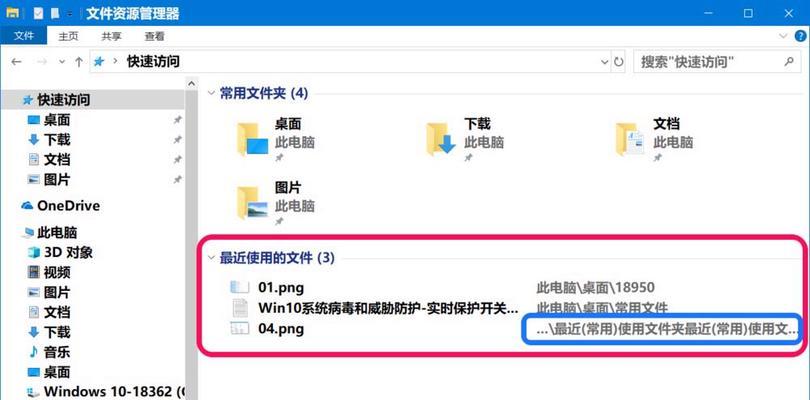
在日常使用计算机时,我们可能会不小心永久删除一些重要的文件,导致数据丢失,造成很大的困扰。然而,在Win10系统中,虽然文件被永久删除,但实际上仍然有一定的机会通过特定...
在日常使用计算机时,我们可能会不小心永久删除一些重要的文件,导致数据丢失,造成很大的困扰。然而,在Win10系统中,虽然文件被永久删除,但实际上仍然有一定的机会通过特定的方法进行恢复。本文将介绍如何利用数据恢复软件来找回Win10系统中永久删除的文件。
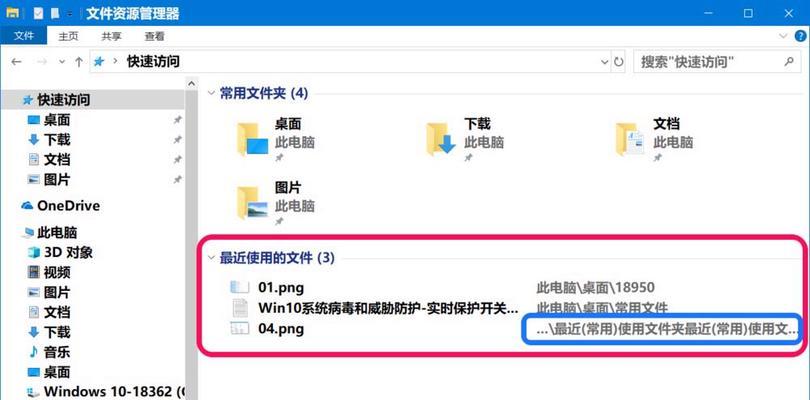
一:确定文件丢失的原因和范围
在进行文件恢复之前,首先需要明确文件丢失的原因和范围。是因为误操作删除还是其他原因?需要恢复的文件是哪些类型?了解这些信息将有助于选择正确的恢复方案和工具。
二:停止使用磁盘以防覆盖
一旦发现文件被永久删除,立即停止使用该磁盘,以防止新的数据写入覆盖原有的被删除文件。因为一旦文件被覆盖,恢复成功的几率将大大降低。
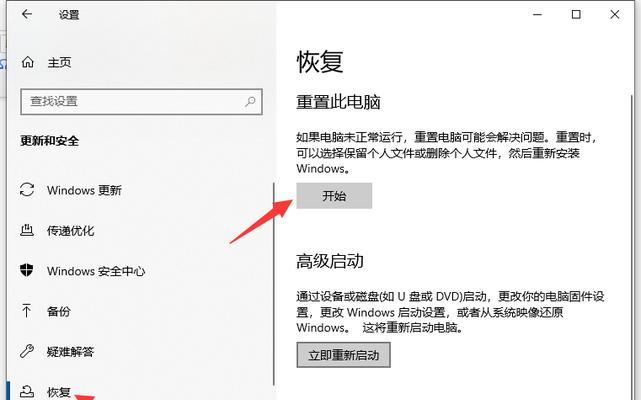
三:寻找专业的数据恢复软件
Win10系统中有许多专业的数据恢复软件可供选择。Recuva、EaseUSDataRecoveryWizard等。这些软件能够通过扫描磁盘并分析文件系统,找到被永久删除的文件。
四:安装并运行数据恢复软件
选择一个适合自己需求的数据恢复软件,按照软件提供的安装步骤进行安装。安装完成后,运行软件并开始进行文件恢复操作。
五:选择恢复的磁盘或分区
在数据恢复软件中,选择要进行恢复的磁盘或分区。如果只是误删除了某个文件夹,可以直接选择该文件夹进行恢复;如果是整个分区被删除,需要选择整个分区进行恢复。
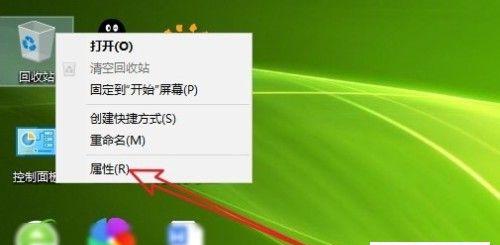
六:扫描并搜索被删除的文件
数据恢复软件会对选定的磁盘或分区进行扫描,并显示已删除文件的列表。根据文件类型、大小等信息,可以缩小搜索范围,提高恢复效率。
七:预览和选择要恢复的文件
在扫描完成后,数据恢复软件会列出所有已删除的文件。用户可以通过预览功能查看文件内容,然后选择需要恢复的文件。
八:设定恢复的保存路径
在进行文件恢复之前,需要设置一个恢复的保存路径。注意不要将恢复的文件保存在原有的磁盘上,以免覆盖原有的数据。
九:开始恢复已删除的文件
确认恢复路径后,点击软件界面上的“恢复”按钮,数据恢复软件将开始恢复已删除的文件。请耐心等待,恢复的时间长度取决于文件的大小和磁盘的状态。
十:检查恢复结果并确认完整性
恢复完成后,对恢复的文件进行检查,确保其完整性和可用性。如果有任何问题,可以尝试使用其他数据恢复软件再次进行恢复。
十一:备份重要文件以防再次丢失
为了避免将来再次丢失重要文件,建议定期备份文件。可以使用外部硬盘、云存储等方式进行备份,确保数据的安全性和可靠性。
十二:注意永久删除的风险和数据保护
尽管有方法可以找回Win10系统中永久删除的文件,但也需要意识到永久删除意味着文件被完全清除,可能会带来信息泄露的风险。在处理敏感信息时,请采取更加严格的数据保护措施。
十三:掌握其他数据恢复技巧和方法
除了使用数据恢复软件,还可以尝试其他一些数据恢复技巧和方法。在删除文件后立即使用“Ctrl+Z”快捷键撤销操作,或者使用Windows系统自带的“文件历史记录”功能。
十四:寻求专业帮助
如果自己无法成功找回永久删除的文件,可以寻求专业的数据恢复服务。专业的数据恢复公司可以使用更高级的技术手段来恢复被删除的文件。
十五:结语
通过使用合适的数据恢复软件,我们可以在Win10系统中找回被永久删除的文件。但是,还是要注意数据的备份和保护,以免造成不可挽回的损失。在日常使用电脑时,要谨慎操作,避免误删除重要文件。
本文链接:https://www.taoanxin.com/article-6024-1.html

